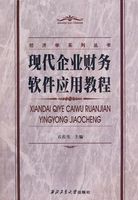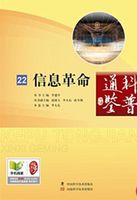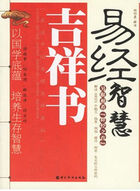2.样式、多级编号与题注编号
为图形、表格、公式或其他项目添加题注时,可以根据需要设置编号的格式。设置方式与页码格式中的编号方式相似。
在“格式”下拉列表中选择一种编号的格式,如果希望编号中包含章节号,则选中“包含章节号”复选框,并设置“章节起始样式”,以及章节号与编号之间的“使用分隔符”,设置完毕,单击“确定”按钮,返回“题注”对话框。
注意:如果需要在编号中包含章节号,必须在文档的撰写过程中,将每个章节起始处的标题设置为固定的标题样式,否则在添加题注编号时无法找到在“题注编号”对话框中设定的样式类型。此外,在标题样式中必须采用项目自动编号,即章节号必须为Word2003的自动编号,Word无法识别手动输入的章节号数字。如果不设置自动编号,将会出现的出错提示,且添加的题注显示为“0~X”的编号,0就表示无法识别的章节号。
【例2‐6】 若需要在毕业论文中添加样式的题注,应当如何操作?
步骤1:将每一章的章标题设为标题1,将每章中仅次于章标题的第二层次标题设为标题2,可根据需要设置最多9级的标题样式。
步骤2:为标题设置多级自动编号。选择“格式”→“项目符号和编号”→“多级符号”,可在“多级符号”选项卡中选择Word2003默认设置的多级符号模式,点击确定即可,如果没有满足需要的多级符号,可点击自定义,自行设定多级符号。
多级符号的级别设置是与大纲级别相对应的,但可通过设置将多级符号的级别与标题样式相对应。点击“自定义多级符号列表”右上角的“高级”按钮,下方出现“将级别链接到样式”下拉列表。
步骤3:首先设定第1级编号,选择编号样式为阿拉伯数字1,2,3?起始编号为1,在编号格式框中,可以在编号两边自行输入文字,将编号格式变为第1章。
步骤4:将级别选择为2,设置第2级编号。首先选择“前一级别编号”为“级别1”,可以在编号格式框中看到显示的自动编号数字1。
步骤5:在编号格式框的1后,输入实心句号,即为“1.”,在编号样式中继续选择编号样式为阿拉伯数字,起始样式为1,则二级符号的编号格式框中所示。
二级编号的对齐位置系统自动设置为0.2厘米,比第一级编号缩进0.2厘米,可自行调整缩进距离。
步骤6:可根据实际需要设定标题3,但无需设置过多标题,显得层次混乱。
步骤7:在“题注编号”对话框中,勾选“包含章节号”。将章节起始样式设为标题1,选择分隔符为短横,点击确定即可。
事实上,题注设定只引用某一个级别的标题样式中的自动编号,因此即使只根据题注需要设置某个级别的自动编号亦可设置题注编号。但通过多级符号设置,文中的各个层级标题都设为自动编号的规范样式,编号项移动、删除等,系统将会自动更新,使用非常方便。
建议在论文编写的最初就预先设定标题样式中的项目符号和编号,而不是在需插入题注时才设定编号。
3.自动插入题注
通过设置“自动插入题注”,当每一次在文档中插入某种项目或图形对象时,Word2003能自动加入含有标签及编号的题注,在“插入”菜单“引用”子菜单中的“题注”对话框中,单击对话框中的“自动插入题注”按钮,出现“自动插入题注”对话框。
在“插入时添加题注”列表中选取对象类别(可用的列表项目依所安装OLE 应用软件而定),然后通过“新建标签”按钮和“编号”按钮,分别决定所选项目的标签、位置和编号方式。
设置完成后,一旦在文档插入设定类别的对象时,Word2003会自动根据所设定的格式,为该图形对象加上题注。如要中止自动题注,可在“自动插入题注”对话框中清除不想自动设定题注的项目。
2.3.3交叉引用
交叉引用可以将文档插图、表格、公式等内容与相关正文的说明内容建立对应关系,既方便阅读,又为编辑操作提供自动更新手段,用户可以为编号项、标题(应用Word2003提供的9种标题样式之一格式化的文本)、脚注、尾注、书签、题注标签(表格、公式、图表、新建的标签)等多种类型进行交叉引用。在创建对某一项目的交叉引用之前,用户必须先标记该项目,以便Word2003将项目与其交叉引用链接起来。
可选择“插入”→“引用”→“题注”设置交叉引用,根据引用类型的不同,可引用的内容也有所区别。交叉引用仅可引用同一文档中的项目,若要在主控文档中交叉引用子文档中的项目,首先要将文档合并到主控文档。
1.题注的交叉引用
【例2‐7】 在论文正文中引用题注。
在为图片插入题注后,需要在图片前面的正文中添加交叉引用,就可以使用交叉引用来实现。
步骤1:在文档中输入交叉引用开始部分的介绍文字“如下所示”,并将插入点放在要出现引用标记的位置,即为文字“如下”之后。
步骤2:选择“插入”菜单“引用”子菜单中的“交叉引用”命令,出现“交叉引用”对话框。
步骤3:在“引用类型”列表框中选择新建的“图”标签。注意:下拉列表中并没有名为题注的选项,题注的标签直接显示在下拉列表中。
步骤4:在“引用内容”列表框中,选取要插入到文档中的有关项目内容,即为“只有标签和编号”。
50步骤5:在“引用哪个题注”项目列表框中,选定要引用的指定项目,点击插入,完成设置。
2.脚注的交叉引用
【例2‐8】 多次引用同一脚注。
在毕业论文的撰写中,已为一段文字添加了脚注。若在同一页面中的另一段文字需要添加相同的脚注,可以通过插入交叉引用实现,在第二次插入的位置引用第一个脚注。
同样,在一篇普通学术性论文的撰写中,需要以脚注的形式添加作者的所在学校,若该论文的多个作者来自同一学校,也可以采用多次交叉引用同一脚注的方式解决。
步骤1:将插入点置于希望显示引用标记的位置。
步骤2:进入“交叉引用”对话框。
步骤3:在“引用类型”框中,选择“脚注”,选择“引用内容”为“脚注编号”。
注意:在“引用内容”下拉列表中,选择“脚注编号”,则该编号在论文中显示为正文样式,需自行将其设为上标。另可选择脚注编号(带格式)选项,会自动将引用标志设置为上标形式。但通过这两个选项生成的引用标志都不采用脚注标志的内建样式“脚注引用”样式。
如有需要,可以按住键,在“格式”工具栏的样式下拉列表中选择“脚注引用”样式。
步骤4:在“引用哪个题注”项目列表框中,选定要引用的指定项目,点击插入,完成设置。
3.编号项的交叉引用
前文脚注和尾注章节提到,可以通过尾注的形式为论文中的参考文献与正文位置实现一一对应。事实上,参考文献也可以通过交叉引用到编号项来实现。
【例2‐9】 毕业论文参考文献的交叉引用设置。
步骤1:将论文中的参考文献设定为项目符号和编号。选中全部参考文献,点击右键,设定项目符号和编号。若论文规范要求编号项需要两侧使用中括号,可在编号选项卡中设置自定义编号,在编号项两边输入中括号。
步骤2:进入“交叉引用”对话框。
步骤3:在“引用类型”框中,选择“编号项”,选择引用内容为“段落编号”。
步骤4:在“引用哪个题注”项目列表框中,选定要引用的指定项目,点击插入,完成设置。
2.3.4更新注释编号和交叉引用
如果对脚注和尾注进行了位置变更或删除等操作,Word2003会即时将变动的注释标记更新。而题注和交叉引用发生变更后却不会主动更新,需要用户要求“更新域”,Word才会将其自动调整。为了将脚注、尾注、题注以及交叉引用的情况相比较,我们将域底纹设置为始终显示,通过域显示比较其区别(域底纹设置可打开“工具”菜单的“选项”对话框,在“视图”选项卡中将域底纹设置为始终显示)。
域的底纹显示为灰色。交叉引用的内容和题注中的编号部分都显示为灰色。
单击标题编号,也显示为灰色,而脚注的注释标记没有显示为灰色。由此表明,编号项、交叉引用、题注都应用了“域”,而脚注和尾注本身都不是域。
在页眉和页脚章节已经提到了页码、页数等几种域,在本章节又提到了域。对于域内容的更新可以采用统一的方法处理,方法如下:
在该域上单击鼠标右键,然后在快捷菜单中选择“更新域”命令,即可更新域中的自动编号。如果有多处域需要更新,可以选取整篇文档,然后在文档中单击鼠标右键,在快捷菜单中选择“更新域”命令,即可更新全篇文档中所有的域。采用快捷键更新全文的域更为方便,全选的快捷键是+,更新域的快捷键是,只需要在文档修改完成后,使用这两个快捷键即可更新域。
在题注中更新域主要是针对自动编号的更新,如果需要调整题注的标签,就无法实现。因此在文章最初设定题注标签时,还请谨慎确定,否则在长文档中更改标签会是一个浩大的工程。交叉引用是对题注标签、编号、分隔符的整体引用,所以即便手动更新了题注标签,在交叉引用中仍然可以自动更新。
2.4目录和索引
报告、书本、论文中一般总少不了目录和索引部分。目录和索引分别定位了文档中标题、关键词所在的页码,便于阅读和查找。在目录和索引的生成过程中,书签起到了很好的定位作用。
2.4.1目录
通常认为,目录就是文档中各级标题以及页码的列表,通常放在文章之前。Word2003中可以手动或是自动创建目录,点击目录可以跳转到所指向的位置。Word目录分为文档目录、图目录、表格目录等多种类型。
1.创建目录
创建目录有多种方式,使用制表位可以手工创建静态目录,操作方便,但一旦页码发生变更就无法自动更新。也可以使用标题样式、大纲级别等自动生成目录,该方法基于样式设置和大纲级别,因此要求前期在文档中预先设定,创建的目录可自动更新目录页码和结构,便于维护,对于毕业论文类的长文档尤为方便。
方法一:通过制表位创建静态目录。
制表位主要用于定位文字。一般按一次键就右移一个制表位,按一次键左移一个制表位。打开“格式”菜单“制表位”对话框,可设置制表位。
【例2‐10】 通过制表位创建目录。
步骤1:在制表位位置中输入“6字符”,在对齐方式中选择“右对齐”,无前导符,点击设置。
步骤2:在制表位位置中输入“8字符”,在对齐方式中选择“左对齐”,无前导符,点击设置。
步骤3:在制表位位置中输入“38字符”,在对齐方式中选择“右对齐”,前导符选择“5”,点击确定。
以上三步设置的实际效果。
通过以上设置,可在Word页面上方的标尺上看到显示的三个制表位。(表示左对齐;表示右对齐)“6字符”、“8字符”、“38字符”都是制表位在标尺上的位置。在输入了章节序号、目录内容、页码后,可分别在这三个位置根据设置情况对齐。
随后的操作方式就按照图2‐36的标记输入文字即可。
步骤4:按键,输入第一章;按键,输入绪论;按键,出现前导符,输入页码1,回车。
步骤5~N:重复操作,直至目录输入完成。
熟悉了制表位的插入方法,可无需通过“制表位”对话框创建,可直接在标尺上点击插入制表符。除上文中出现的左对齐和右对齐两种制表符外,另有所示的3种制表位。
通过制表位创建的目录具有明显的缺点,就是目录为静态,更新维护不便。下文中介绍的几种都是动态目录的创建方法,可通过样式或大纲级别创建。
方法二:通过标题样式创建目录。
选择“插入”菜单“引用”子菜单中的“索引和目录”命令,切换到“目录”选项卡。
打印预览框中显示,Word2003默认将套用内建样式标题1、标题2、标题3的文本,按照预览中显示的模式生成目录。
Web预览表示目录在Web浏览器中的显示效果,一般在网页中使用超链接而不使用页码。
可勾选“显示页码”以及“页码右对齐”两个复选框。
可在制表符前导符下拉列表中选择前导符样式。
在“格式”下拉列表框中选取目录的格式:来自模板、古典、优雅、流行、现代、正式、简单。
在“显示级别”选项框中,可选择在目录中显示标题的级别(可以是1~9级)。
若一篇论文中设置了标题样式1~4,希望设置4层的目录,可将“显示级别”改为4,在打印预览框中将会出现从标题1~4逐层缩进的预览显示。
方法三:通过大纲级别及其他样式创建目录。
在第1章视图方式部分曾经提到,文档结构图的结构都是依据大纲级别显示,标题样式与大纲级别默认逐级对应,故此可通过标题样式套用生成文档结构图。同样,目录生成也是依据相同的原理,可根据标题样式生成目录,亦可通过大纲级别生成。
在“索引和目录”对话框的“目录”选项卡中,点击“选项”按钮,可查看到目录默认建自标题1~3,且目录级别分别对应为1~3级。若希望增加目录的层数,可根据实际情况设置标题4~9的目录级别,其效果与目录选项卡的“显示级别”相同。